win7怎么打开iso文件 win7iso文件打开方法
更新时间:2023-05-29 13:26:27作者:jzjob
ISO文件是光盘映像文件的一种常见格式,而在使用Win7系统的过程中,打开ISO文件也是一个比较常见的需求。如果大家不知道如何打开ISO文件,不要担心,下面,小编将为大家详细介绍Win7打开ISO文件的方法,帮助电脑新用户们轻松完成这个任务。
具体方法:
具体方法:
1.首先把需要的工具虚拟光驱准备好,百度搜索“虚拟光驱”就可以找到下载。下载好后,安装。
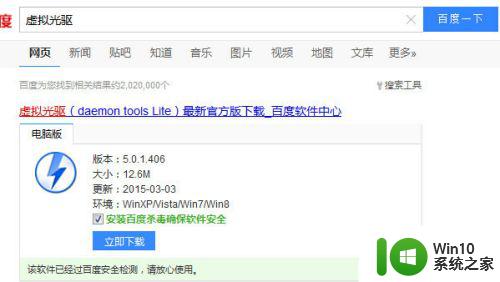
2.打开虚拟光驱,在添加这里,添加自己的iso文件。
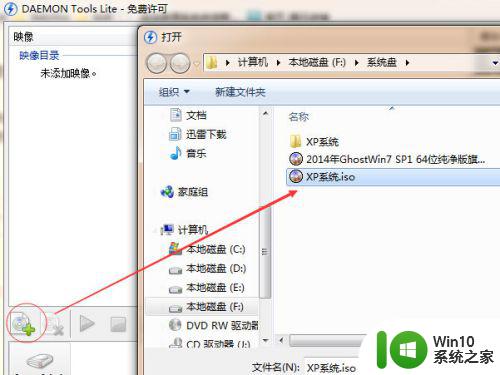
3.添加后,选中刚刚添加的iso文件,然后在下面三角形按钮加载这个文件。
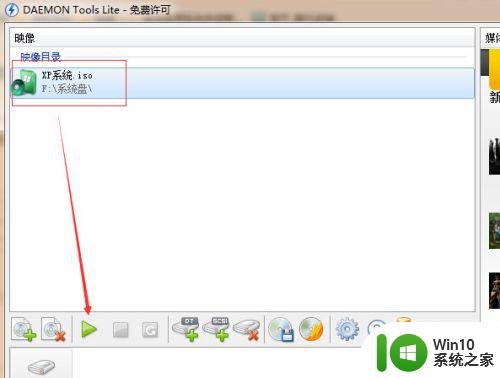
4.然后,在我的电脑里面。就会多一个光驱出来,这个就是虚拟光驱,刚刚加载了iso文件,可以在这里打开了。如果你要打开其他的iso文件,就打开虚拟光驱软件再加载其他iso文件即可。
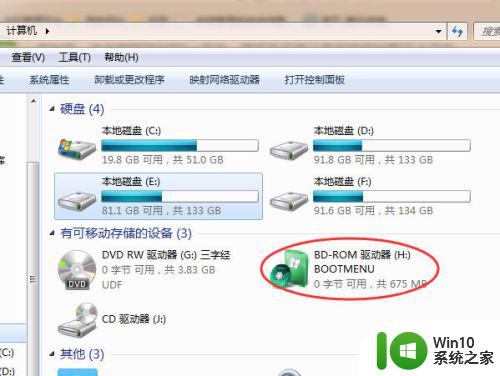
以上就是win7怎么打开iso文件的全部内容,有遇到这种情况的用户可以按照小编的方法来进行解决,希望能够帮助到大家。
win7怎么打开iso文件 win7iso文件打开方法相关教程
- win7系统打开dll文件的方法 win7系统怎么打开dll文件
- win7打开pdf格式文件的三种方法 win7怎么打开pdf格式文件
- win7打开文件提示“事件日志文件被损坏”的解决方法 win7打开文件时提示“事件日志文件被损坏”怎么修复
- win7文件夹打不开怎么办 win7文件夹打不开怎么修复
- win7打不开视频文件的解决方案 win7为什么打不开视频文件
- win7怎么打开文件夹选项 win7电脑文件夹选项在哪里打开
- win7打开文件夹太慢如何处理 win7打开文件夹卡顿怎么解决
- win7电脑打开vsd文件的方法 windows7系统如何打开vsd文件的步骤
- window7无法打开ppt文件处理方法 window7 ppt文件打不开怎么解决
- w7如何打开torrent文件?w7打开torrent文件的方法 Windows 7怎么用软件打开torrent文件
- win7打开不了共享文件如何修复 共享文件打不开w7怎么办
- w7电脑TTF文件打不开的解决方法 w7系统无法打开TTF文件怎么解决
- window7电脑开机stop:c000021a{fata systemerror}蓝屏修复方法 Windows7电脑开机蓝屏stop c000021a错误修复方法
- win7访问共享文件夹记不住凭据如何解决 Windows 7 记住网络共享文件夹凭据设置方法
- win7重启提示Press Ctrl+Alt+Del to restart怎么办 Win7重启提示按下Ctrl Alt Del无法进入系统怎么办
- 笔记本win7无线适配器或访问点有问题解决方法 笔记本win7无线适配器无法连接网络解决方法
win7系统教程推荐
- 1 win7访问共享文件夹记不住凭据如何解决 Windows 7 记住网络共享文件夹凭据设置方法
- 2 笔记本win7无线适配器或访问点有问题解决方法 笔记本win7无线适配器无法连接网络解决方法
- 3 win7系统怎么取消开机密码?win7开机密码怎么取消 win7系统如何取消开机密码
- 4 win7 32位系统快速清理开始菜单中的程序使用记录的方法 如何清理win7 32位系统开始菜单中的程序使用记录
- 5 win7自动修复无法修复你的电脑的具体处理方法 win7自动修复无法修复的原因和解决方法
- 6 电脑显示屏不亮但是主机已开机win7如何修复 电脑显示屏黑屏但主机已开机怎么办win7
- 7 win7系统新建卷提示无法在此分配空间中创建新建卷如何修复 win7系统新建卷无法分配空间如何解决
- 8 一个意外的错误使你无法复制该文件win7的解决方案 win7文件复制失败怎么办
- 9 win7系统连接蓝牙耳机没声音怎么修复 win7系统连接蓝牙耳机无声音问题解决方法
- 10 win7系统键盘wasd和方向键调换了怎么办 win7系统键盘wasd和方向键调换后无法恢复
win7系统推荐
- 1 风林火山ghost win7 64位标准精简版v2023.12
- 2 电脑公司ghost win7 64位纯净免激活版v2023.12
- 3 电脑公司ghost win7 sp1 32位中文旗舰版下载v2023.12
- 4 电脑公司ghost windows7 sp1 64位官方专业版下载v2023.12
- 5 电脑公司win7免激活旗舰版64位v2023.12
- 6 系统之家ghost win7 32位稳定精简版v2023.12
- 7 技术员联盟ghost win7 sp1 64位纯净专业版v2023.12
- 8 绿茶ghost win7 64位快速完整版v2023.12
- 9 番茄花园ghost win7 sp1 32位旗舰装机版v2023.12
- 10 萝卜家园ghost win7 64位精简最终版v2023.12